Cara Membuat Mail Merge Di Excel 2010
 Cara Membuat Mail Merge Di Word Menggunakan Sumber Data Dari
Cara Membuat Mail Merge Di Word Menggunakan Sumber Data Dari
Anak Agung Lingga Segara
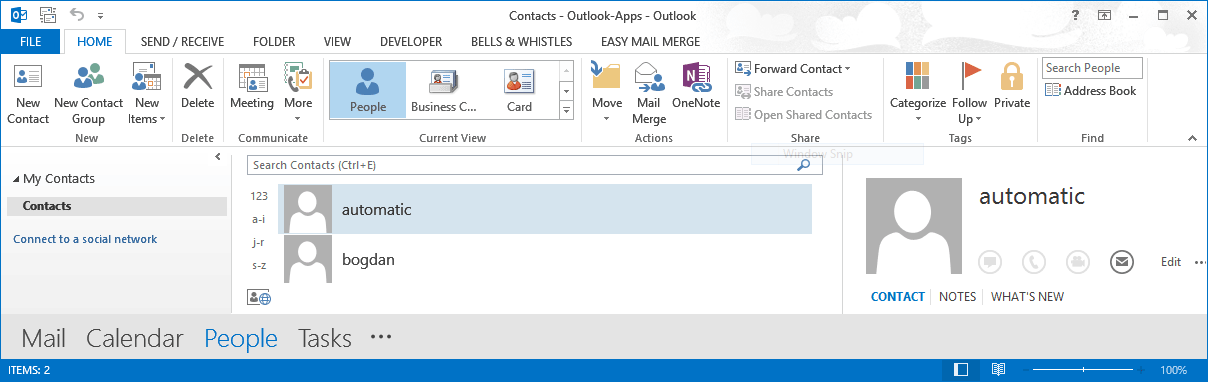
Cara Membuat Mail Merge di Ms Excel
1.Pertama-pertama buat data master yang nanti akan dimasuki document
Contoh data master seperti dibawah ini
2.Setelah membuat data master kita akan membuat data yang akan dimasukan di data master,data yang akan dimasukan ke data master nanti dibuat sesuai kebutuhan,
contoh:jika data masternya seperti gambar diatas,maka data yang akan dibuat contohnya seperti ini(datanya dibuat di sheet 2 agar lebih gampang)
3.Setelah itu buat name manager,caranya :cari Formulas>Name Manager>New>buat nama(bebas) pakai saja mail merge>Lalu OK
4.Setelah itu bua active x control,caranya :
5.Setelah itu atur active x controlnya,caranya klik kanan pada active x controlnya>properties>lalu pada linkedCell atur jadi tempat dimana tadi membuat Name manager .Dan min atur menjadi 1.dan max atur menjadi jumlah data yang akan dimasukan nanti
Contohnya
Setelah itu close propertiesnya.
6.Sekarang kita akan memasukan data Nama pada data sertifikat.
Caranya:
=Vlookup(tempat name manager yang tadi dibuat ,table datanya,kolom keberapa dari data yang diblok,False)
Lalu akan didapat
Namanya bisa dikiri kanankan menggunakan tombol kiri kanan tersebut,datanya pun ikut berubah jika dibawa kekiri ataupun ke kanan.
7.Sekarang mencari jabatan,alamat dan lainnya:
Caranya:
=vlookup(nama yang menjadi patokan yaitu hatsune miku,table datanya,kolom keberapa dari data yang diblok,false)
Untuk mencari alamat rumusnya sama,hanya diganti kolom keberapa yang akan digunakan.
8.Jika untuk mencari alamat berarti kolom ke 3,jika gaji pokok berarti kolom ke 4,dan seterusnya.
Untuk mencari jumlah gaji,jumlah potongan,denda kehadiran dan total gaji,
Saya menggunakan rumus biasa(lansung di datanya lansung.)
Maka nanti akan menjadi seperti ini pada akhirnya:
9.Jika ingin membuat 2 atau lebih table nya (contohnya seperti gambar dibawah ini)
Caranya:
Pertama kopy dulu data masternya yg sudah jadi agar menjadi 2,lalu ganti rumus pada data master yang ke 2 dan tambah rumusnya agar menjadi seperti ini:
Jadi rumusnya menjadi:
=Vlookup(tempat name manager yang tadi dibuat +1,table datanya,kolom keberapa dari data yang diblok,False)
Setelah itu atur lagi active x controlnya , ubah SmallChangenya menjadi 2
Agar nama yang kelihatan tidak kelihatan di data master yang ke 2
Dan hasilnya akan menjadi seperti ini:
Jika ingin membuat 3 atau 4 atau bahkan 5 dan seberapa pun,maka yang diubah hanya rumus pada nama dan pengaturan pada active x controlnya seperti tadi.
Demikianlah cara membuat Mail merge dari Ms Excel yang saya ketahui.
Gallery Cara Membuat Mail Merge Di Excel 2010
 Cara Membuat Mail Merge Di Ms Office Word 2007 2010 2013
Cara Membuat Mail Merge Di Ms Office Word 2007 2010 2013
 How To Mail Merge Address Labels Using Excel And Word 14 Steps
How To Mail Merge Address Labels Using Excel And Word 14 Steps
 Tbarcode Office Barcode Add In For Microsoft Word Excel
Tbarcode Office Barcode Add In For Microsoft Word Excel
 How To Mail Merge Address Labels Using Excel And Word 14 Steps
How To Mail Merge Address Labels Using Excel And Word 14 Steps
 How To Perform A Mail Merge In Word 2010 With Pictures
How To Perform A Mail Merge In Word 2010 With Pictures
 How To Print Name Tag Using Microsoft Word Mail Merge
How To Print Name Tag Using Microsoft Word Mail Merge
 Cara Membuat Mail Merge Di Word Menggunakan Data Excel
Cara Membuat Mail Merge Di Word Menggunakan Data Excel
 Cara Membuat Mail Merge Ms Word 2010 Dengan Database Ms Excel 2010
Cara Membuat Mail Merge Ms Word 2010 Dengan Database Ms Excel 2010
 Cara Membuat Mail Merge Di Word Menggunakan Sumber Data Dari
Cara Membuat Mail Merge Di Word Menggunakan Sumber Data Dari
 Cara Membuat Data Mail Merge Pada Microsoft Word 2007 2010
Cara Membuat Data Mail Merge Pada Microsoft Word 2007 2010
 Step By Step Mail Merge Wizard In Word 2007 Or Word 2010 By Using Excel Data
Step By Step Mail Merge Wizard In Word 2007 Or Word 2010 By Using Excel Data
 2 Steps To Create Countdown Appointments In Outlook Calendar
2 Steps To Create Countdown Appointments In Outlook Calendar
 How To Do Excel 2007 Mail Merge
How To Do Excel 2007 Mail Merge
 Mail Merge For Dummies Creating Address Labels In Word 2007
Mail Merge For Dummies Creating Address Labels In Word 2007
 How To Mail Merge In Outlook 2013
How To Mail Merge In Outlook 2013
 How To Mail Merge In Outlook 2013
How To Mail Merge In Outlook 2013
 Tutorial Mail Merge Di Microsoft Office 2010 Youtube
Tutorial Mail Merge Di Microsoft Office 2010 Youtube
 Customize Billing Document Templates Using Word Mail Merge
Customize Billing Document Templates Using Word Mail Merge
 Cara Membuat Mail Merge Di Word Menggunakan Sumber Data Dari
Cara Membuat Mail Merge Di Word Menggunakan Sumber Data Dari
 Blog Amka Cara Membuat Mail Merge Dengan Data Di Excel
Blog Amka Cara Membuat Mail Merge Dengan Data Di Excel
 Excel Qr Code Datamatrix Pdf417 2d Font
Excel Qr Code Datamatrix Pdf417 2d Font
 How To Mail Merge Address Labels Using Excel And Word 14 Steps
How To Mail Merge Address Labels Using Excel And Word 14 Steps








0 Response to "Cara Membuat Mail Merge Di Excel 2010"
Post a Comment